- English (English)
- Bulgarian (Български)
- Chinese Simplified (简体中文)
- Chinese Traditional (繁體中文)
- Czech (Čeština)
- Danish (Dansk)
- Dutch (Nederlands)
- French (Français)
- German (Deutsch)
- Greek (Ελληνικά)
- Hungarian (Magyar)
- Italian (Italiano)
- Japanese (日本語)
- Korean (한국어)
- Polish (Polski)
- Portuguese (Brazilian) (Português (Brasil))
- Spanish (Español)
- Swedish (Svenska)
- Turkish (Türkçe)
- Ukrainian (Українська)
- Vietnamese (Tiếng Việt)
Pridanie anotácie textového bloku do dokumentu PDF
Pomocou programu PDF Editor môžete pridať textové bloky k ľubovoľnému typu súboru PDF. Textový blok je anotácia. Text v textovom bloku nie je súčasťou hlavného textu dokumentu PDF.
Textový blok je anotácia. Text v textovom bloku nie je súčasťou hlavného textu dokumentu PDF.
Ďalšie informácie o pridávaní hlavného textu do dokumentu PDF nájdete v časti Vkladanie a úprava textu.
Ak chcete pridať textový blok do dokumentu PDF:
- Kliknite na ikonu
 na paneli nástrojov a z rozbaľovacieho zoznamu vyberte
na paneli nástrojov a z rozbaľovacieho zoznamu vyberte 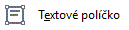 .
.
Pod panelom nástrojov Nástroje PDF sa zobrazí panel nástrojov s nástrojmi na úpravu textu. - Kliknite na miesto, kde chcete pridať text. Potiahnutím ukazovateľa myši bez uvoľnenia tlačidla myši môžete zmeniť veľkosť bloku textu.
- Zadajte text. Môžete vybrať typ písma, veľkosť písma a farbu písma.
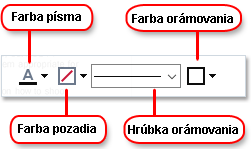
- Podľa potreby zmeňte veľkosť bloku textu.
- Ak chcete okolo bloku textu nakresliť orámovanie, vyberte farbu a hrúbku orámovania.
- Môžete tiež zmeniť farbu pozadia bloku textu alebo môžete použiť možnosť Zistiť farbu pozadia, ak chcete použiť farbu pozadia strany.
 Predvolene sa použije priehľadné pozadie.
Predvolene sa použije priehľadné pozadie.
Program PDF Editor môžete použiť na vyplnenie formulárov, ktoré nemajú interaktívne polia. Spravíte to jednoduchým zadaním textu do formulára pomocou nástroja Exportovať.
 Keď pridáte blok textu, v table Komentáre sa zobrazí nový komentár obsahujúci text z bloku. Stav komentára môžete zmeniť rovnakým spôsobom, ako sa mení stav anotácie. Pozrite tiež: Spolupráca na dokumentoch PDF.
Keď pridáte blok textu, v table Komentáre sa zobrazí nový komentár obsahujúci text z bloku. Stav komentára môžete zmeniť rovnakým spôsobom, ako sa mení stav anotácie. Pozrite tiež: Spolupráca na dokumentoch PDF.
04.03.2022 7:13:26